כיצד להעביר תזכורות קוליות מאייפון למחשב (Win / Mac)
העברת תזכורות קוליות מאייפון למחשבהדרך הטובה ביותר לשמור על גיבוי תזכירי הקול שלך כך שתוכל לגשת אליהם בעתיד בכל פעם שתזדקק להם. אנשים בדרך כלל מעבירים תזכורות קוליות למחשב כדי לשמור עותק של אותם קבצים ואפילו כדי לשחרר שטח כלשהו באייפון שלהם. ברגע שאתה מעביר תזכורות קוליות למחשב שלך אתה יכול להחזיר אותו ל- iPhone מתי שאתה רוצה. במאמר זה תלמדו את 4 הדרכים המובילות להעברת תזכורות קוליות מאייפון למחשב. פשוט עברו על כל השיטות ובחרו את השיטה הטובה ביותר שמתאימה לכם. אז בואו נתחיל.
- דרך 1: כיצד להעביר תזכורות קוליות מ- iPhone באמצעות iTunes
- דרך 2: כיצד להעביר תזכורות קוליות מאייפון למחשב באמצעות iCareFone
- דרך 3: כיצד לייצא תזכורות קוליות מאייפון עם כפתור השיתוף
- דרך 4: כיצד להעביר תזכורות קוליות מאייפון למק באמצעות Airdrop
דרך 1: כיצד להעביר תזכורות קוליות מ- iPhone באמצעות iTunes
העברת תזכורות קוליות מ- iPhone ל- iTunes היאהשיטה הראשונה שעולה לכולם. iTunes היא האפליקציה הנפוצה ביותר עבור משתמשי אפל. ברגע שתחבר את המכשיר שלך ל- iTunes, הוא יסתנכרן אוטומטית ותזכורות קוליות יופיעו ב- iTunes. אם אינך מקבל את זה, נסה ידנית לסנכרן תזכורות קוליות למחשב שלך.
הערה: הורד והתקן את הגרסה האחרונה של iTunes במחשב האישי שלך.
1. חבר את האייפון למחשב בעזרת סנכרון USB. זה יאתר את ה- iPhone שלך אם סנכרנת בעבר, אם לא, אתה צריך ללחוץ על האפשרות "אמון" באייפון שלך כדי להתחבר למחשב.
2. אתר את האייפון שלך בצד שמאל של iTunes ואז לחץ עליו באמצעות לחצן העכבר הימני.
3. לחץ על אפשרות "סנכרון". אתה יכול לראות את ההודעות שנמצאות בתזכורות קוליות חדשות והאם אתה רוצה להעתיק אותן או לא.
4. לחץ על "העתק תזכורות קוליות" כדי לסנכרן תזכורות קוליות.

5. כל התזכירים הקוליים יישמרו במחשב שלך.
6. כדי לאתר אותם במחשב שלך:
- חלון - עבור אל סייר הקבצים ולאחר מכן עבור אל C: משתמשים NAMEMusiciTunesiTunes תזכירי מדיה ווויס
- Mac- עבור אל Finder ואז עבור / משתמשים / NAME / מוסיקה / iTunes / iTunes מדיה / תזכירי קול
7. אתה יכול למצוא את כל התזכירים הקוליים במיקום זה בהתאם לתאריך והשעה שבהם הם הוקלטו בפורמט .m4a או MP4. ניתן לפתוח את התזכורות הקוליות הללו בנגני מדיה שונים.

דרך 2: כיצד להעביר תזכורות קוליות מאייפון למחשב באמצעות iCareFone
הדרך המהירה והקלה ביותר להעברת קולתזכירים מאייפון למחשב משתמשים ב https://www.tenorshare.com/products/icarefone.html. iCareFone הופך את המשימה שלך להעביר תזכורות קוליות בקלות תוך מספר דקות ופשוט בכמה לחיצות. מדובר בשתי דרכים להעברה: מכשירי iOS למחשב ולהפך. זה תומך גם ב- Mac וגם ב- Windows. ניתן לייצא תזכורות קוליות מאייפון למחשב בכמויות גדולות או באופן סלקטיבי. זה תומך גם באייפון X, אייפון 8/8 פלוס, אייפון 7/7 פלוס, אייפון 6 / 6s ודגמים קודמים אחרים.
התהליך כיצד להעביר תזכורות קוליות מ- iPhone למחשב / Mac באמצעות iCareFone:
1. הורד תחילה, התקן והפעל את Tenorshare iCareFone במחשב שלך.
2. הבא חבר את ה- iPhone למחשב באמצעות כבל USB.
3. אם תיבת הדו-שיח "סמוך על מחשב זה" מופיעה במחשב שלך, בטל את נעילת ה- iPhone שלך להזנת קוד הגישה לחיבור הטלפון שלך למחשב.
4. לחץ על האפשרות "גיבוי ושחזור" שתמצא בראש שורת התפריטים.
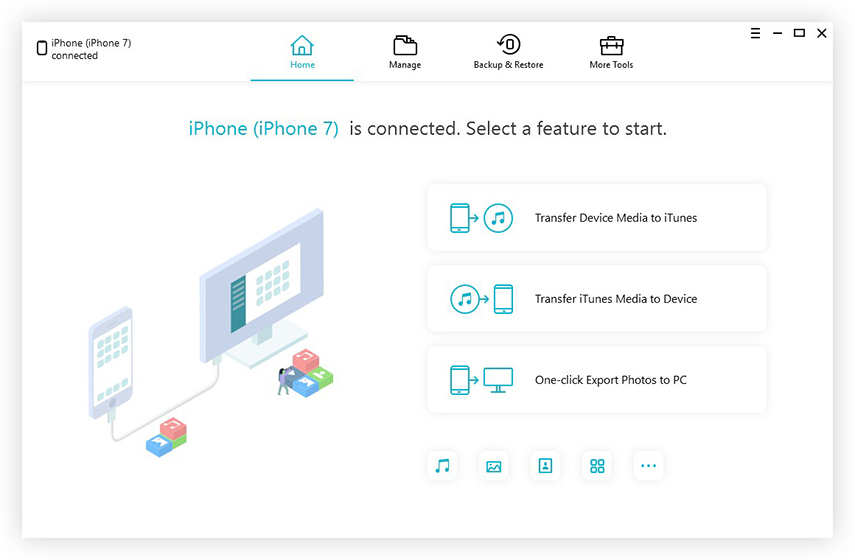
5. בחר כעת באפשרות "תזכירי קול" מהרשימה.
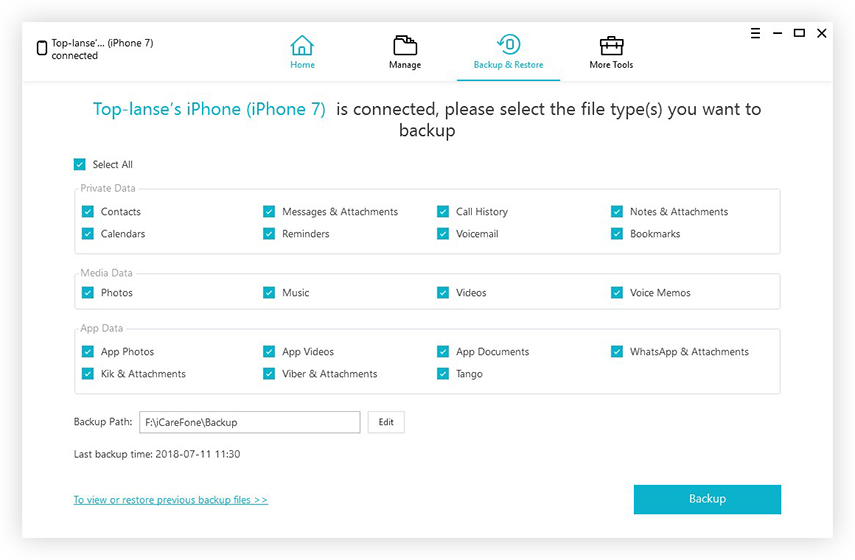
6. לחץ על "גיבוי", ייקח קצת זמן לסיים את תהליך הגיבוי. לאחר שתסיים תוכלו לצפות בתזכורות הקוליות המגובות.

דרך 3: כיצד לייצא תזכורות קוליות מאייפון עם כפתור השיתוף
ייצוא תזכורות קוליות מאייפון למחשבבעזרת כפתור השיתוף היא השיטה הבאה שמאפשרת לך להעביר את התזכירים הקוליים שלך למחשב באמצעות דואר אלקטרוני. פשוט פתח תזכורות קוליות באייפון שלך והקש על כפתור השיתוף כדי לשלוח באמצעות דואר אלקטרוני. עקוב אחר הצעדים בכדי לדעת בבירור.
התהליך כיצד להוריד תזכורות קוליות מ- iPhone:
1. פתח תזכורות קוליות והקש על סמל השיתוף.
2. לחץ על אפשרות הדואר מבין מספר האפשרויות.
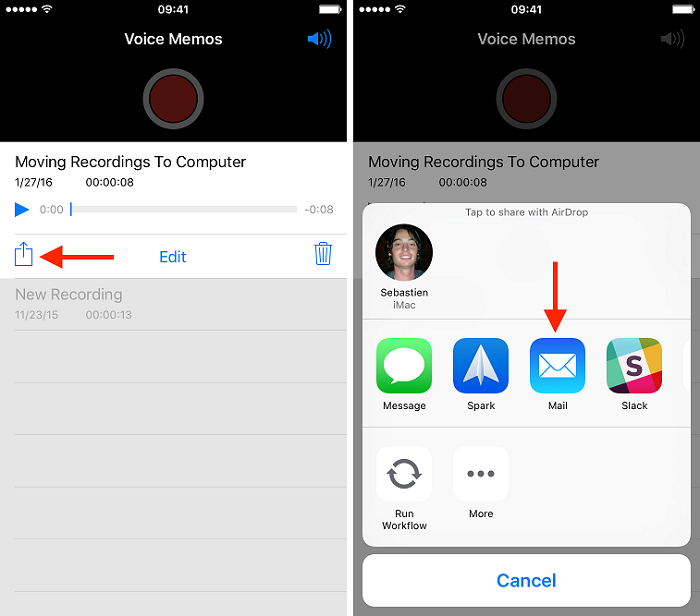
3. אתה יכול לראות דוא"ל חדש על גבי המסך שלך, פשוט הקלד את כתובת הדוא"ל שאליה ברצונך לשלוח תזכורות קוליות >> לחץ על שלח.
4. במחשב שלך, התחבר לאותו חשבון דוא"ל והורד לדיסק שלך.
דרך 4: כיצד להעביר תזכורות קוליות מאייפון למק באמצעות Airdrop
העברת תזכורות קוליות מאייפון למק עםAirDrop היא שיטה נוספת שמקלה על עבודת ההעברה שלך ואתה יכול לרכוש תזכורות קוליות במחשב האישי שלך ללא כל בעיה. שיטה זו מעט מורכבת הקשורה לשיטות אחרות שהוזכרו לעיל. לכן, הקפד לבצע את הצעדים כראוי ובזהירות כדי לסנכרן תזכורות קוליות.
הערה: אפשר Wi-Fi ו- Bluetooth שכן AirDrop פועל רק כאשר שניהם מופעלים.
1. עבור אל מרכז הבקרה באייפון שלך >> הקש על AirDrop.

2. בחר אם ברצונך לשלוח תזכורות קוליות לכולם או רק לאנשי הקשר שלך.
הפעל כעת את AirDrop ב- Mac:
3. לחץ ראשון על Finder >> לחץ על AirDrop.
4. בחר באפשרות "הרשה לי להתגלה על ידי כולם", אם ברצונך לקבל תזכורות קוליות מהאייפון של כולם.

כפי שהפעלתם את AirDrop גם באייפון וגם ב- Mac, עברו כעת לתהליך הנתון.
5. בחר בתזכיר הקולי שברצונך לשלוח >> הקש על סמל השיתוף.
6. אתה יכול לראות מכשירי אפל / תצלום אדם בקטע AirDrop שאיתו אתה יכול לשתף אנשי קשר >> הקש עליו.
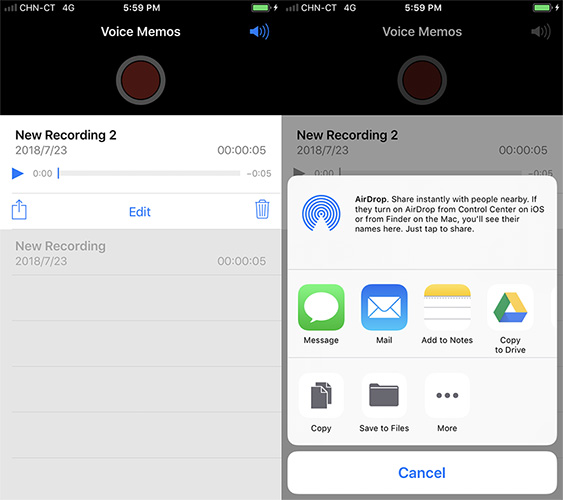
אלה 4 הדרכים המובילות להעברת תזכורות קוליותאייפון למחשב. מומלץ להשתמש ב- Tenorshare iCareFone כדי להעביר תזכורות קוליות מאייפון למחשב מכיוון שהוא פשוט ונוח לשימוש. לא תתמודד עם שום שגיאה בעת העברת תזכורות קוליות. אתה מקבל תועלת אחרת מלבד העברת תזכורות קוליות. אז למה לא לנסות זאת פעם אחת? תן לנו משוב בסעיף התגובות למטה.









